Comment exporter des contacts depuis l'iPhone
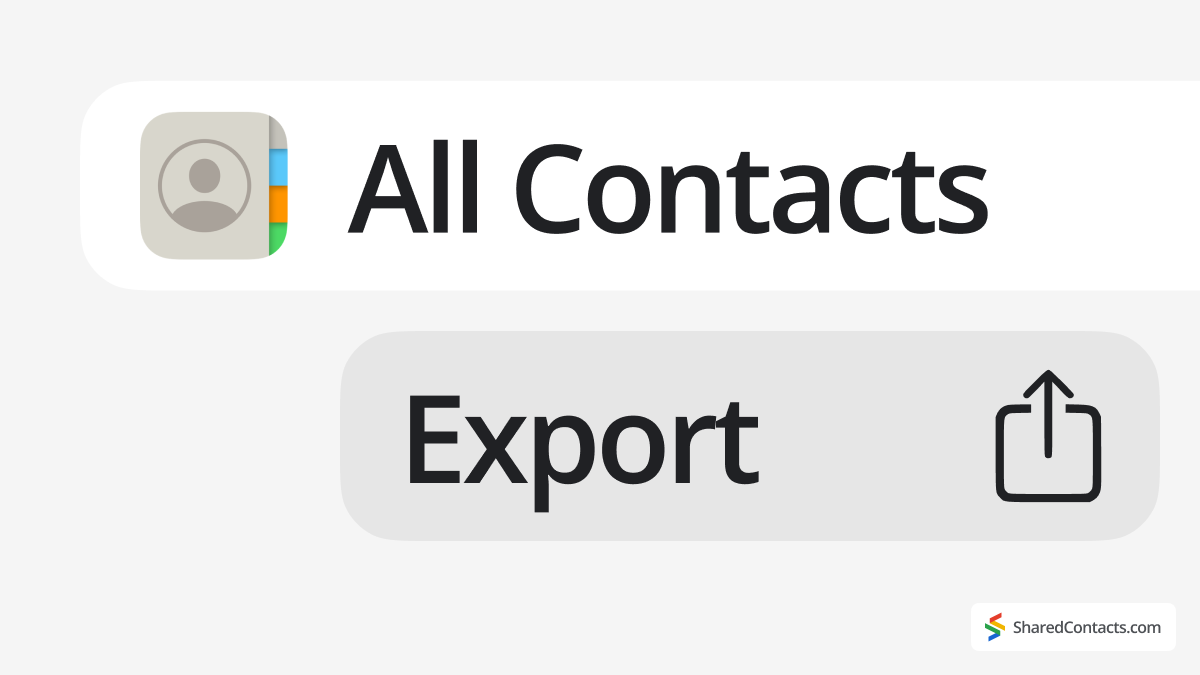
Même à l'ère des services en nuage, nous avons encore besoin de le faire de temps en temps. Chaque utilisateur d'iOS doit connaître les outils dont il dispose pour exporter les contacts de l'iPhone dans un fichier. Parfois, ce transfert est une option, parfois une nécessité. Si vous changez d'iPhone, sauvegardez votre liste de contacts ou transférez des contacts vers Android, il est utile de savoir comment exporter ou sauvegarder correctement les contacts d'un iPhone. Apple propose plusieurs méthodes intégrées via iCloud, l'application Contacts et l'intégration avec des services tels que Google Contacts et Outlook.
Vous trouverez ci-dessous toutes les façons d'exporter vos contacts iPhone, y compris la conversion en fichiers CSV pour une meilleure compatibilité avec d'autres appareils et services de messagerie.
Comment exporter les contacts d'un iPhone avec iCloud sous forme de vCard
Si vous utilisez la sauvegarde iCloud, l'exportation de vos contacts à partir d'un iPhone est simple :
- Assurez-vous que la synchronisation iCloud sur l'iPhone est activée.
- Ouvrir Paramètres > Tapez sur votre Identifiant Apple > iCloud.
- Veiller à ce que le Contacts est activée.

- Accédez aux contacts iCloud sur un ordinateur. Accéder à iCloud.com et connectez-vous avec votre identifiant Apple. Cliquez sur Contacts pour consulter l'intégralité de votre liste de contacts.
- Exporter en tant que vCard (fichier .vcf) :
- Appuyez sur Ctrl+A (Windows) ou Cmd+A (Mac) pour sélectionner tous les contacts.
- Cliquez sur l'icône d'exportation > Exporter vCard.
Le fichier sera téléchargé sur votre PC ou votre Mac, prêt à être importé dans Outlook, Gmail ou un autre appareil.
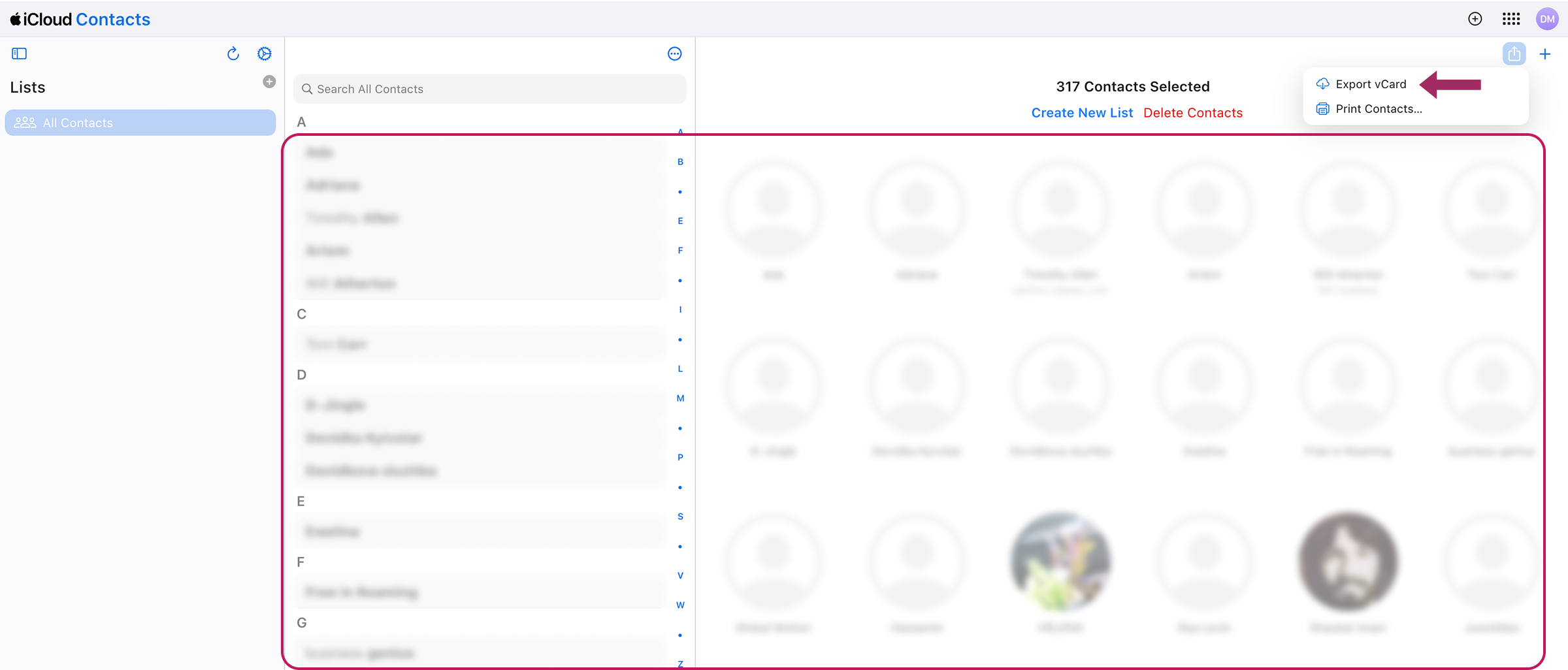
Conseil utile
Choisissez cette méthode pour conserver une sauvegarde iCloud ou déplacer des contacts vers un ordinateur Windows.
Exporter des contacts directement depuis l'iPhone (Contacts App)
Si vous avez besoin d'exporter rapidement des contacts depuis votre iPhone, il s'agit du moyen le plus rapide d'enregistrer et de partager des contacts sans ordinateur :
- Ouvrir le Application Contacts sur votre iPhone.
- Robinet Listes dans le coin supérieur gauche.

- Choisissez un compte spécifique si vous en avez plusieurs synchronisés avec votre iPhone (par exemple, iCloud, Gmail) ou Tous les contacts. Tapez et maintenez, puis sélectionnez Exporter.

- Vérifiez les informations de contact à inclure dans les champs proposés.
- Robinet Exportation et choisir soit Enregistrer dans les fichiers ou pour l'envoyer par courrier électronique, messages ou AirDrop.

Conseil utile
Cette méthode est idéale pour partager rapidement plusieurs contacts ou enregistrer un fichier de sauvegarde sur votre iPhone.
Exporter des contacts iPhone au format CSV (à l'aide de Google Contacts)
Étant donné que les iPhones n'exportent pas nativement des fichiers CSV, vous aurez besoin de Google Contacts pour les convertir des cartes de contact au format CSV :
- Importer des contacts dans Google :
- Tout d'abord, exportez les contacts au format vCard (en utilisant l'une des méthodes précédentes).
- Ouvrir Contacts Google > Cliquez Importation > Télécharger le Fichier .vcf.

- Exporter en CSV:
- Dans Google Contacts, accédez à l'onglet Dossier "Importé [date]"..
- Cliquez sur Exportation → Sélectionner Google CSV ou Outlook CSV.
- Télécharger le qui peut être ouvert dans Excel, Microsoft Outlook ou d'autres services de messagerie.
Conseil utile
C'est le meilleur choix pour migrer des contacts d'iOS vers d'autres systèmes d'exploitation ou vers un CRM d'entreprise.
Comment partager des contacts sur l'iPhone

Les méthodes standard de partage de contacts sur iPhone peuvent ne pas répondre aux besoins des équipes ou des entreprises qui ont besoin d'un système organisé de gestion des données. contacts partagés pour Gmail. Dans de tels cas, des solutions spécialisées comme Shared Contacts Manager offrent une alternative plus efficace.
Ce service basé sur le cloud simplifie le partage de contacts avec la même facilité que Google Docs. Vous pouvez accorder à des collègues ou à des services un accès avec des autorisations personnalisables - telles que des droits de visualisation ou d'édition - contrôlant qui peut modifier les coordonnées des contacts. Toute mise à jour des informations relatives aux fournisseurs, aux clients ou aux partenaires est instantanément visible par les utilisateurs autorisés.
Shared Contacts Manager se synchronise entièrement avec Google Contacts, créant ainsi un alignement stratégique pour les entreprises qui dépendent de Google Contacts. Espace de travail Google. Il s'agit d'un atout majeur pour les équipes de vente, les services d'assistance à la clientèle et les établissements d'enseignement où les listes de contacts changent fréquemment. Essayez de mettre en œuvre Shared Contacts Manager dans le travail de votre équipe et profitez d'améliorations immédiates de la productivité !








Pas de commentaires